Ingen i sine villeste drømmer kan tenke seg en BSOD (Blue Screen of Death) som påvirker Windows-systemet. Det er en av de mest fryktede feilene du har kommet over, og noen ganger til og med slutten på systemet ditt. En slik feil er Blue Screen of Death Error “VIDEO_TDR_FAILURE”På Windows 10.
Hver gang du ser denne feilen, fortsetter datamaskinen din å starte på nytt med feilmeldingen som dukker opp hver gang du hindrer datamaskinen i å starte normalt. Den primære årsaken til denne feilen er en skadet eller utdatert grafikkortdriver. Imidlertid kan du også se denne feilen når for mange programmer kjører i bakgrunnen eller på grunn av en plutselig omstart. Uansett hva som kan være årsaken, er det skummelt.
Heldigvis har vi et par fikser for deg som kan hjelpe deg med å bli kvitt denne feilen. La oss se hvordan.
*Merk - Sørg for at du start i sikker modus for å fortsette med metodene nedenfor.
Metode 1: Gjennom ledetekst
Trinn 1: Navigere til Start og skriv inn i søkefeltet cmd.

Steg 2: Høyreklikk på resultatet og velg Kjør som administrator fra høyreklikkmenyen.

Trinn 3: Det åpner Ledeteksten i admin-modus. Nå, kopier kommandoen nedenfor og lim den inn i Command Prompt vindu. Truffet Tast inn:
powercfg -h av
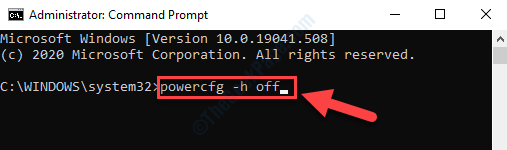
Du kan nå starte datamaskinen på nytt, og du bør ikke se feilen igjen.
Imidlertid, hvis du fremdeles støter på feilen, følg den andre metoden.
Metode 2: Gjennom kontrollpanelet
Trinn 1: trykk Vinn + R tastene på tastaturet for å åpne Kjør kommando.
Steg 2: I Kjør kommando søkeboksen, skriv inn powercfg.cpl og trykk trykk OK å åpne Strømalternativer vindu i Kontrollpanel.

Trinn 3: I Strømalternativer vindu, gå til din Valgt plan og klikk for å åpne Endre planinnstillinger.
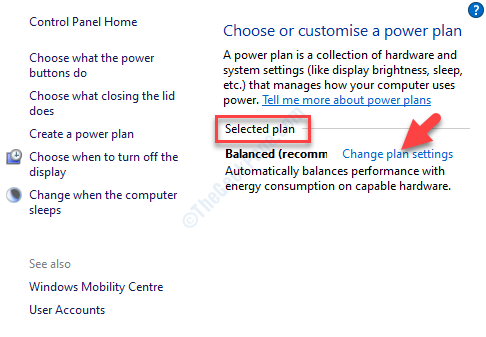
Trinn 4: Klikk deretter på Endre avanserte strøminnstillinger.
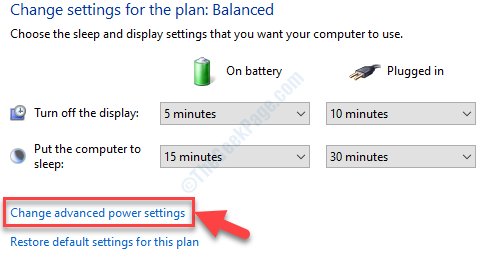
Trinn 5: Det vil åpne Strømalternativer dialogboks. Nå, gå til Innstillinger for trådløs adapter og utvide den.
Utvid deretter Strømsparing og velg Maksimal strømsparing for begge På batteri og Plugget inn alternativer.
trykk Søke om og så OK for å lagre endringene og avslutte.
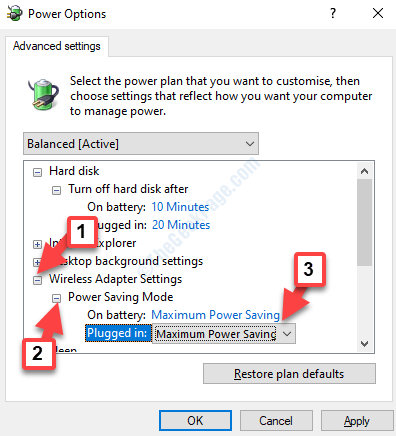
Start datamaskinen på nytt, og feilen skal være borte. Hvis du fremdeles ser feilen, kan du prøve den tredje metoden.
Metode 3: Ved å oppdatere skjermadapteren
Trinn 1: Høyreklikk på Start og velg Enhetsbehandling fra menyen.

Steg 2: I Enhetsbehandling vindu, finn Skjermkort og utvide den.
Høyreklikk på adapteren og velg Oppdater driveren.
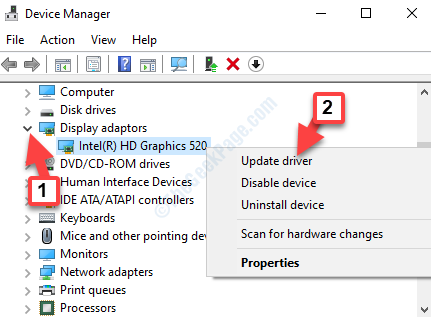
Trinn 3: Klikk deretter på Søk automatisk etter drivere.
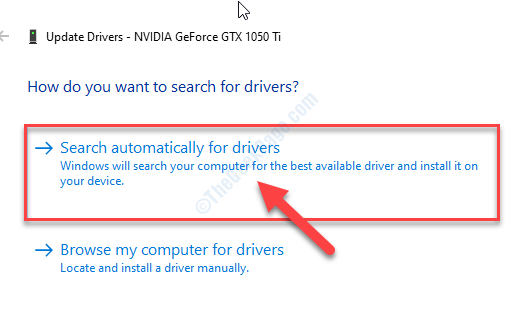
Hvis noen nyeste drivere er tilgjengelige, oppdager og oppdateres den automatisk, så la den fullføre prosessen.
Start datamaskinen på nytt, og du bør se feilen og Blue Screen of Death lenger.